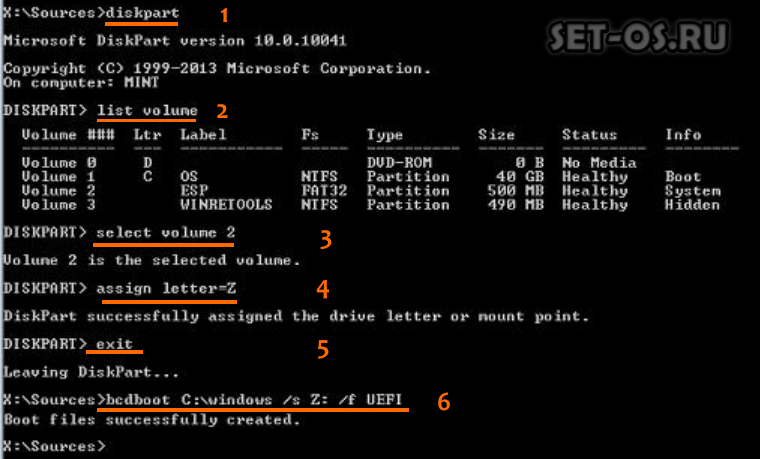Недавно мне привалила интересная задача — мне надо было восстановить загрузчик Windows 10 на современном ноутбуке, где используется EFI/UEFI интерфейс вместо привычного BIOS’а, использующий таблицу разделов диска GPT, а не старый-добрый MBR. В данном случае повреждение загрузчика ОС было вызвано попыткой установить вторую операционную систему, Такой же эффект может дать некорректное восстановление Виндовс или удаление скрытых разделов. А иногда такой эффект является результатом вирусной активности. Кстати, эта инструкция поможет сделать восстановление загрузчика и на Windows 11, благо там пока особых различий нет.
Для этой операции Вам понадобится загрузочная флешка Windows, с которой надо загрузится, зайти в режим восстановления и запустить командную строку. Для этого достаточно на начальном этапе установки Windows, при выборе языка и раскладки клавиатуры, нажать комбинацию клавиш Shift+F10 (На некоторых ноутбуках надо нажимать Shift+Fn+F10).
Дальше по порядку выполняем вот такие команды:
- diskpart
- list volume
- select volume <номер_раздела_с_загрузчиком>
Здесь нужно выбрать раздел с загрузчиком, где вместо N прописываем его номер из команды выше. - assign letter=<буква_диска>
Присваиваем любую незанятую букву. - exit
- bcdboot C:windows /s Z: /f UEFI. Здесь Z — это буква, присвоенная на четвёртом шаге.
Вот и всё! А вот так это выглядит на «живом» примере:
Сообщение «Boot files successfully created» на последнем шаге означает, что файлы загрузчика созданы. Теперь перезагрузите компьютер и отсоедините загрузочную флешку. Если все было сделано правильно, то в выборе устройств загрузки появится пункт «Windows Boot Manager», где можно выбрать загрузку нужной операционной системы. EFI загрузчик Windows успешно восстановлен и можно работать дальше!